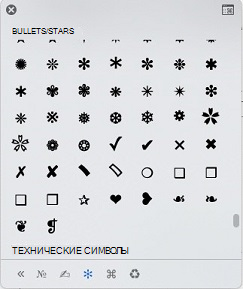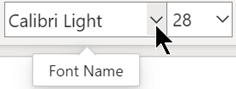-
Выберите внутри текстового поля, куда нужно вставить флажок.
-
Перейдите в раздел Вставкасимвола >.
-
В раскрывающемся списке Шрифт выберите Wingdings 2.
-
Выберите значок галочки и нажмите кнопку Вставка.
-
Нажмите Закрыть.
Совет: Другой способ заключается в том, чтобы ввести прописную букву P, а затем выбрать ее и на вкладке Главная на панели инструментов изменить шрифт этой буквы на Wingdings 2.
-
Выберите внутри текстового поля, куда нужно вставить флажок.
-
Перейдите в раздел Вставкасимвола >.
-
В списке категорий символов выберите Маркеры/Звезды.
-
Выберите значок галочки .
-
Введите заглавную букву P , где будет отображаться флажок.
-
Выберите P, затем перейдите в раздел Главная > Имя шрифта, а затем измените шрифт на Wingdings 2.
Совет: Другой способ — использовать изображение флажка: перейдите к разделу Вставка > значков и в поле Поиск значков введите check. В результатах поиска выберите один из значков, а затем нажмите кнопку Вставить.